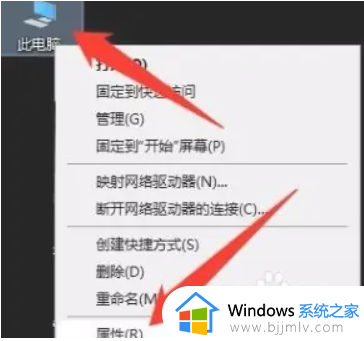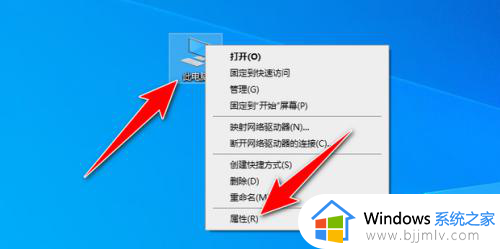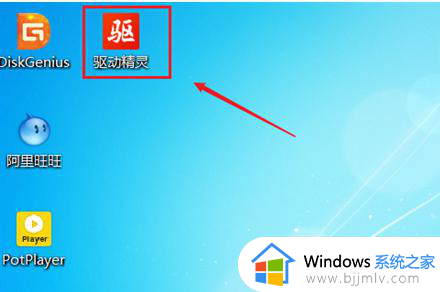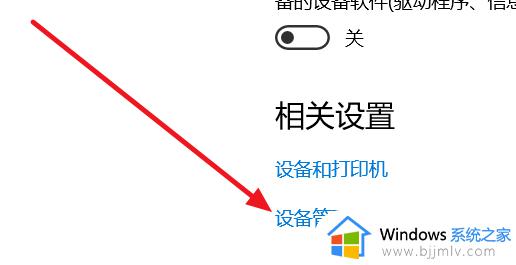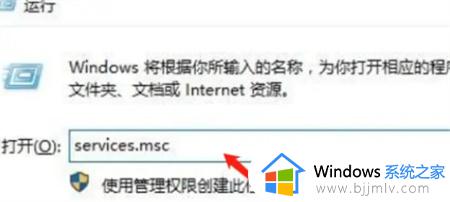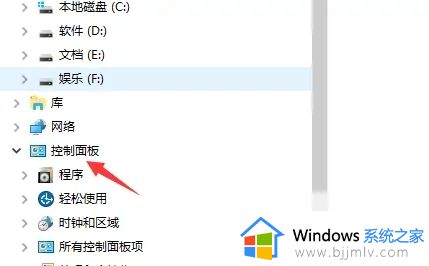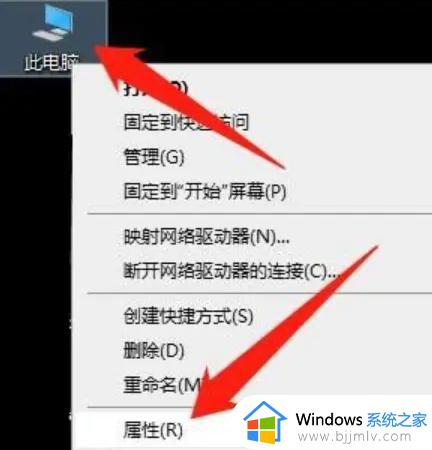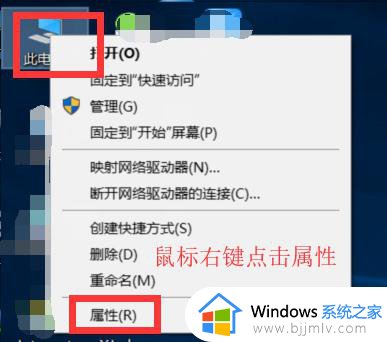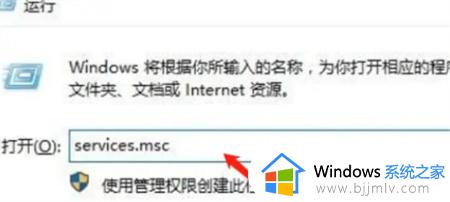win10没有蓝牙驱动怎么办 win10电脑没有蓝牙驱动如何安装
很多电脑用户都知道win10系统都会默认自带蓝牙功能,但是有小伙伴想要对蓝牙进行设置时。发现蓝牙不见了,用户不知道怎么解决,其实只要重装安装一下蓝牙驱动就可以了,那么win10系统怎么安装蓝牙驱动呢?今天u启动u盘装机为大家分享win10系统安装蓝牙驱动的操作方法。
具体方法如下:
1、首先是要进入设备管理器,可以右键开始菜单中的计算机管理,或直接点击设备管理器。
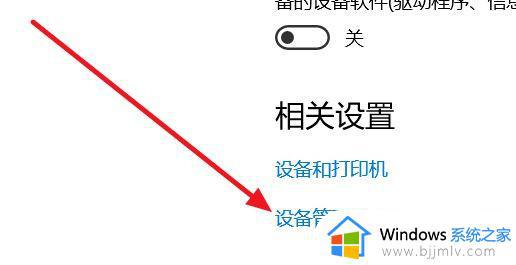
2、设备管理器中找到蓝牙设备,右键更新驱动程序软件。
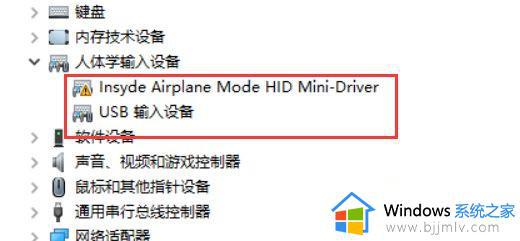
3、不要选择自动搜索新的驱动,选择浏览计算机上的驱动程序,当然这之前需要去笔记本官方将蓝牙驱动下载到电脑并解压。
4、选择从计算机的设备驱动程序列表中选取。
5、点击从磁盘安装,注意windows10的驱动程序默认是需要数据签名的,这里需要取消这个的控制才行。方法可以百度一下。
6、接下来是浏览到下载并解压的蓝牙驱动程序所在文件夹路径。
7、选择蓝牙驱动文件夹下面的*.inf格式的文件。
8、等待驱动安装成功,若蓝牙驱动检测不到,则有可能下载的驱动版本不对应,或不支持Win10系统。
9、若驱动安装不成功,可以多换试其他版本,或下载专门的驱动管理软件进行驱动公版升级。
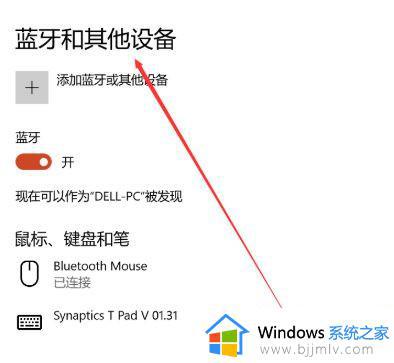
以上便是win10没有蓝牙驱动的详细解决方法,有碰到这样情况的小伙伴们可以尝试上述方法步骤来进行安装就可以了,希望帮助到大家。